Configuración de los parámetros de buzón de voz mediante XML en un teléfono multiplataforma de la serie Cisco 7800 u 8800
Objetivo
Lenguaje de marcado extensible (XML) es un lenguaje de marcado basado en un conjunto de reglas para codificar un documento. .XML se ha convertido en el lenguaje base para las comunicaciones y el intercambio de datos a través de Internet. Esto se debe a que es legible tanto por la máquina como por la persona. Por ello, XML se ha convertido en el tipo de formato más común para muchas herramientas de productividad de oficina. En el caso de los teléfonos multiplataforma de las series 7800 y 8800 de Cisco, las configuraciones se pueden realizar mediante el uso de un archivo XML.
En este artículo se explica cómo configurar los parámetros de correo de voz para los teléfonos multiplataforma de las series 7800 y 8800 de Cisco mediante XML. Supone que ya dispone de los parámetros de buzón de voz que necesita configurar y que el ordenador puede comunicarse con el teléfono. También supone que tiene instalado un servidor TFTP (Trivial File Transfer Protocol) activo.
Dispositivos aplicables
- Serie 7800
- Serie 8800
Versión del software
- 11.0.1
Configurar parámetros de buzón de voz
Guardar el archivo XML
Paso 1. En un navegador web, ingrese http://<phoneip>/admin/cfg.xml en la barra de direcciones donde, phoneip es la dirección IP del teléfono.

Nota: En este ejemplo, la dirección IP del teléfono es 192.168.100.25 y http://192.168.100.25/admin/cfg.xml se ingresa.
Paso 2. Aparecerá la página XML. Copie el script XML y guarde una copia del archivo en su equipo o servidor TFTP en el formato .xml.
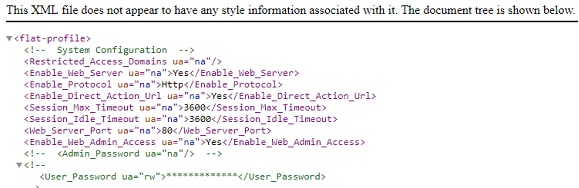

Nota: En este ejemplo, el archivo se guarda con el nombre de archivo VM_Parameters en la carpeta TFTP.
Paso 3. Abra el archivo y edite los parámetros del buzón de voz según sea necesario.

Nota: En este ejemplo, el número del buzón de voz se establece en 5551234.
Paso 4. Guarde el archivo para conservar las ediciones.
Ahora debería haber copiado y guardado el archivo XML de los parámetros del buzón de voz.
Cargue el archivo XML en el teléfono mediante TFTP
Después de guardar el archivo XML, cárguelo en el teléfono siguiendo los pasos siguientes:
Paso 1. Inicie sesión en la utilidad basada en web del teléfono y elija Admin Login > advanced.

Paso 2. Haga clic en Voz > Aprovisionamiento.
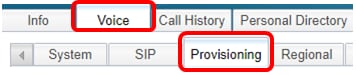
Paso 3. En la sección Actualización del firmware, verifique que Upgrade Enable esté establecido en Yes.

Paso 4. Ingrese la cadena tftp para cargar el archivo .xml en el teléfono en el campo Regla de actualización.

Nota: En este ejemplo, se ingresa Tftp://192.168.100.147/VM_Parameters.xml donde, 192.168.100.147 es la dirección IP del servidor TFTP.
Paso 5. Haga clic en Enviar todos los cambios.

Ahora debería haber cargado el archivo XML en el teléfono.
Verifique el parámetro del buzón de voz
Para comprobar que la edición se ha aplicado al teléfono, siga estos pasos:
Paso 1. En el teléfono, presione el botón Aplicaciones.

Paso 2. Elija las preferencias de usuario.

Paso 3. Elija las preferencias de llamada.

Paso 4. Verifique que el campo Buzón de voz muestre el mismo número de buzón de voz.

Nota: En este ejemplo, se refleja el número del buzón de voz que se editó en el archivo XML.
Paso 5. De forma alternativa, puede marcar el número del buzón de voz y oír las indicaciones para reproducir, saltar, reproducir y eliminar el buzón de voz, en función de la configuración del buzón de voz.
Ahora debería haber configurado correctamente los parámetros del buzón de voz mediante un XML.
 Comentarios
Comentarios